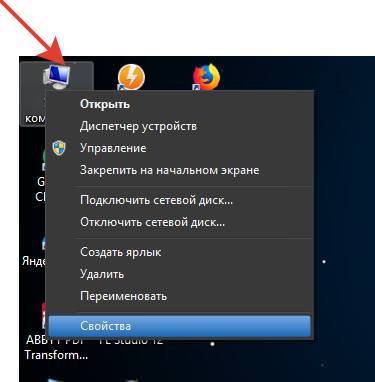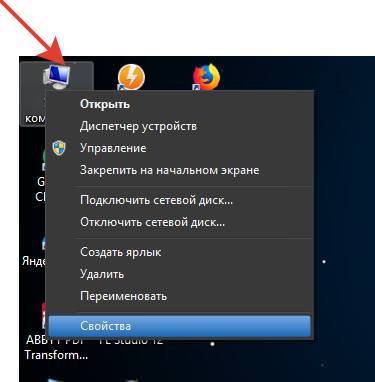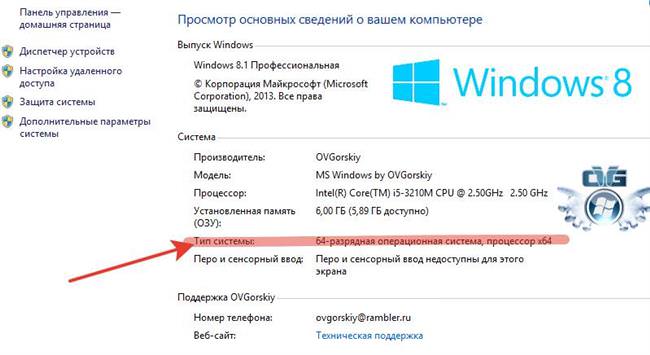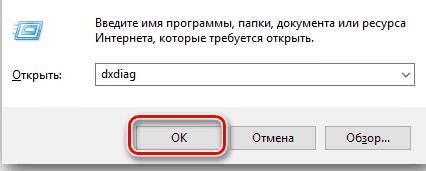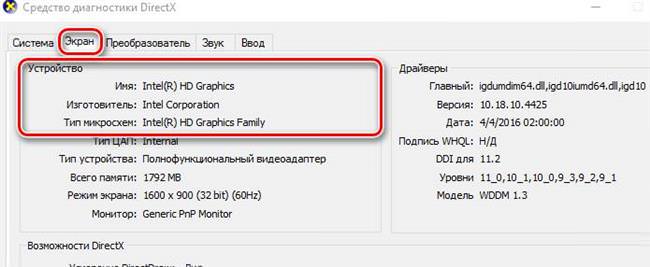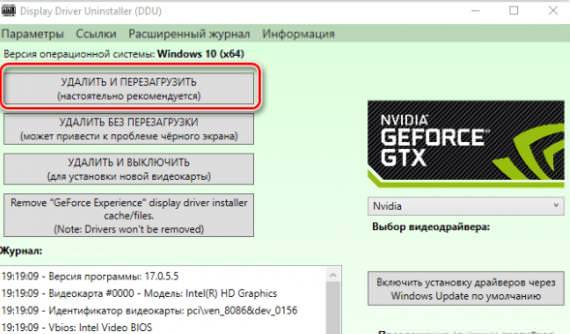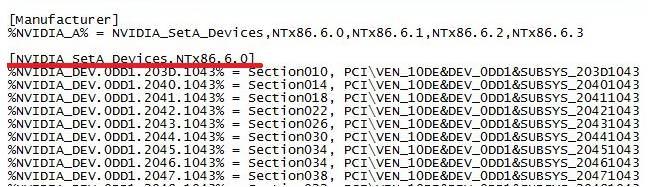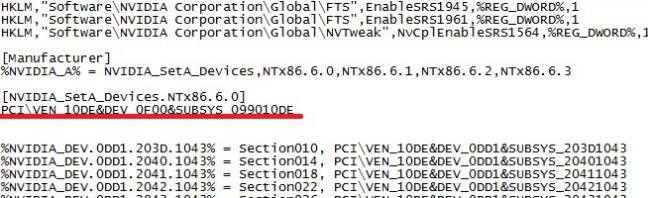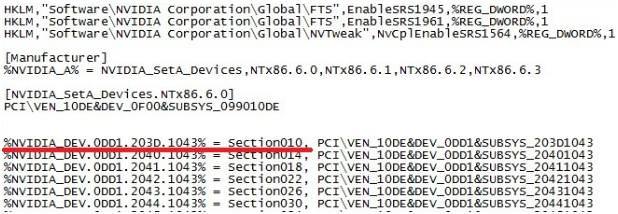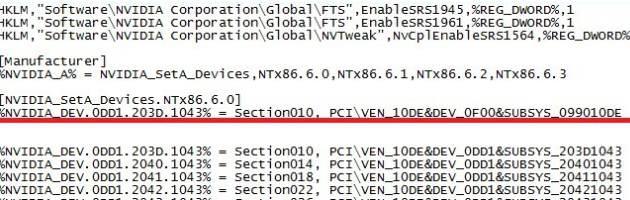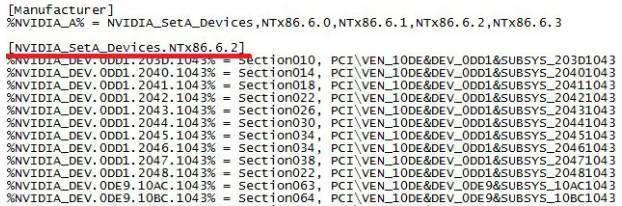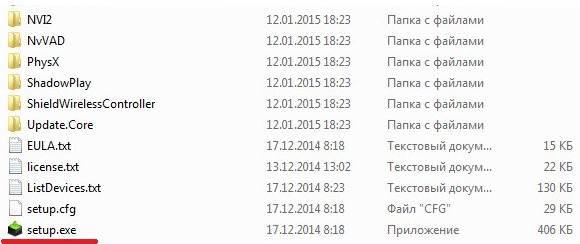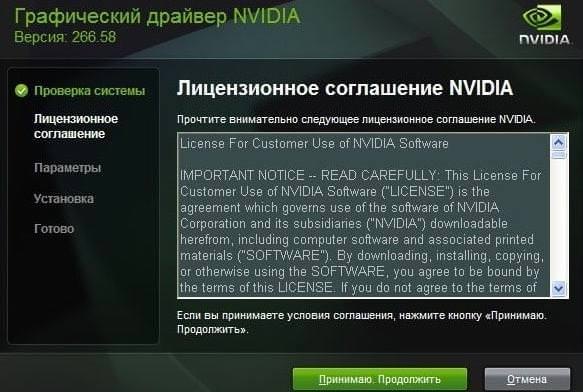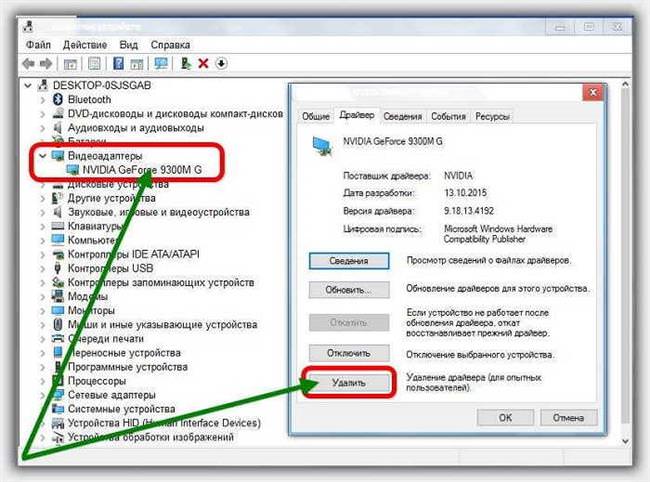Крім фізичної поломки відеокарти буває, що проблеми виникають з драйверами. Вони або перестають справно працювати, або не встановлюються взагалі, видаючи помилку «не вдалося встановити програмне забезпечення Nvidia». Причини виникаючих проблем з драйверами від відеокарти можна вирішити кількома способами.
Можливі причини
Якщо не встановлюються драйвера на відеокарту Nvidia, то проблема зазвичай криється в наступних причинах:
- не підходить розрядність системи;
- перед скачуванням користувач невірно визначив модель відеокарти і скачав драйвер на іншу;
- конфлікт між видеодрайверами та іншим обладнанням;
- старі версії;
- пошкоджений відеоадаптер;
- віруси.
Перевірити розрядність системи
В першу чергу необхідно перевірити розрядність операційної системи (ОС). Наприклад, до 64-бітної Windows не підійде драйвер для відеокарти, який розрахований на 32-бітну.
Як це зробити в Windows 7, 8, 10:
- На робочому столі натиснути правою кнопкою миші на «Мій комп’ютер».

- Знайти пункт «Властивості» і клікнути по ньому.
- У вікні знайти розділ «Система», в якому користувач побачить пункт «Тип системи». Там буде вказана розрядність ОС.

Невірна модель відеокарти
Буває так, що користувач неправильно визначив модель відеоадаптера. Скачаний відеодрайвер для іншої моделі не буде взаємодіяти з встановленою картою і буде видавати збій установки графічного драйвера. Щоб дізнатися точно, як модель встановлена, не розбираючи ноутбук або комп’ютер (ПК), потрібно зробити наступні кроки:
- Одночасно затиснути гарячі клавіші «Windows» + «R».
- У вікні прописати «dxdiag» і натиснути клавішу «Enter».

- Відкриється вікно, в якому потрібно перейти на вкладку «Екран». Тут користувач прочитає всі дані про своє відеопроцесорі.

Конфлікт з іншим пристроєм або старою версією
Конфлікти часто виникають з-за несумісності старих відеодрайверів і нових. Щоб видалити старий необхідно зробити так:
- Завантажити програму Display Driver Uninstaller.
- Встановити і запустити її.
- У вікні, вибрати «Видалити і перезавантажити».

- Таким чином користувач позбавиться від конфлікту і старого драйвера.
Як виправити помилку 0x80070570 при установці Windows 7
Застарілі версії
Не рекомендується завантажувати неофіційні версії, так як вони на сторонніх сайтах не оновлюються. Тому часто призводять до непрацездатності обладнання.
Рекомендується встановлювати софт тільки з офіційних сайтів розробників.
Віруси в системі
Якщо драйвера не встановлюються або процес дуже затягується, то можливо комп’ютер заражений вірусами. В цьому разі рекомендується перевірити операційну систему і всі файли на віруси будь антивірусною програмою.
Потім слід помістити їх в карантин і видалити. Перезавантажити ПК і спробувати знову виконати встановлення софта.
Відеокарта не підтримується
Якщо графічним драйвером не підтримується відеопристрій, то можна спробувати змінити код в ньому. Для початку користувачеві потрібно буде дізнатися ID відеоконтролера.
Визначення ID відеоконтролера
Для визначення ID:
- Клацнути правою кнопкою миші на «Мій комп’ютер».
- Знайти пункт «Властивості».

- Відкрити його і зайти в «Диспетчер пристроїв».
- Користувач побачить назву відеопристрої. Клікнути по ньому двічі.

- Відкриється вікно, в якому буде показано ID пристрою. Його можна знайти у вкладці «Відомості», вибрати «Властивості» пункт «ІД обладнання».

Розпакувати утиліту
Тепер юзеру належить скачаний файл, розпакувати і зайти в цей каталог. Зазвичай розпакування відбувається на диск, каталог NVidia Display Driver. Слід відкрити цей каталог і знайти файл nvamn.inf.
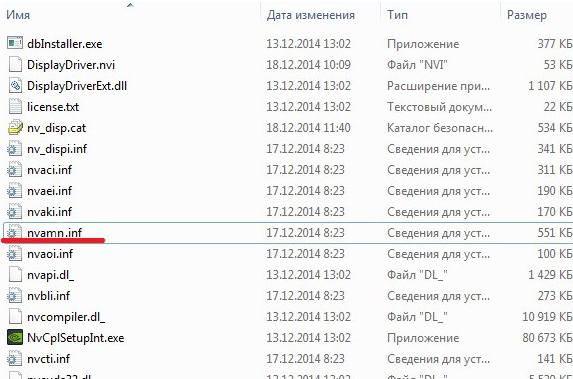
Його треба буде підправити.
Виправити файл nvamn.inf
Внесемо деякі корективи:
- Відкрити документ в текстовому редакторі. Знайти рядок «[NVIDIA_SetA_Divices.NTx86. 6. 0]».

- Клацнути мишею на кінець рядка і у вікні, вільному полі прописати ID відеоконтролера.

- Тепер користувач повинен скопіювати рядок, яка підкреслена на скріншоті.

- Вставити її перед ідентифікатором відеоконтролера, який був доданий.

- Користувач копіює всю рядок під «[NVIDIA_SetA_Divices.NTx86. 6. 0]» і вставляє її під наступним рядком [NVIDIA_SetA_Divices.NTx86. 6. 2], яку можна знайти перегорнувши вниз блокнот. Повинно вийти, як на скріншоті.

- Тепер необхідно зберегти документ.
Що робити, якщо пропав значок гучності з панелі завдань
Установка
Після того, як процедура підстановки вірного ідентифікатора була виконана можна встановити відеодрайвер:
- Клікнути по setup.exe.

- У вікні, після того, як система проведе перевірку, натиснути кнопку «Приймаю, продовжити».

- Відбудеться установка драйвера на відеокарту ПК або ноутбука.
Часті несправності
Драйвера не можуть оновлюватися з причин неправильної установки, виходу з ладу під час експлуатації, а також відеокарта могла застаріти і виробник її вже не підтримує.
Коли розробники перестають підтримувати оновлення на екрані вискакує код помилки 28. Це говорить про те, що пристрій застарілий. В цьому випадку слід знайти більш старі графічні драйвери і встановити їх.
Код 43
А от помилка з кодом 43 може виникнути вже після установки драйверів. Вона означає, що файл може бути битий або неправильно встановився. Щоб позбавитися від цієї помилки потрібно:
- Натиснути правою кнопкою миші на «Мій комп’ютер» і вибрати пункт «Управління». У вікні потрібно знайти вкладку «Диспетчер пристроїв» і зайти в неї.
- Знайти пункт «Додатково», клацнути по ньому і видалити драйвер.

- Відкрити програму CCleaner. Якщо її немає, то завантажити і встановити.
- Зайти у вкладку «Реєстр» в утиліті. Клацнути по кнопці «Пошук проблем». Потім натиснути «Виправити».
- Після цих дій завантажити і встановити новий драйвер.
Довга установка
Якщо драйвер довго встановлюється, то рекомендується почистити комп’ютер від вірусів за допомогою антивірусної утиліти, або спробувати замінити відеокарту, можливо вона почала виходити з ладу. Перед установкою будь-якого драйвера слід переконатися, що старі видалені.
Якщо ж не допоміг жоден рада, то краще всього перевстановити операційну систему.
Виправляємо помилку при синтаксичному аналізі пакету на Андройд